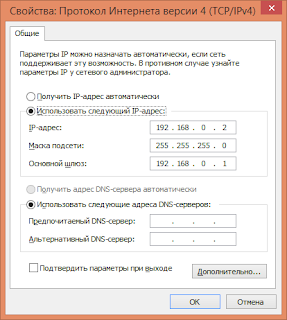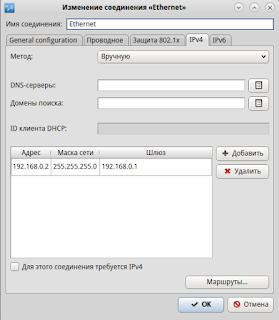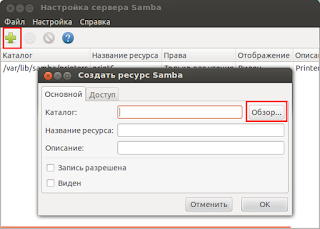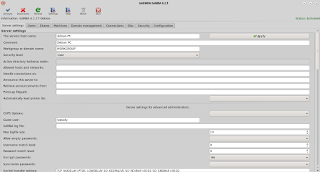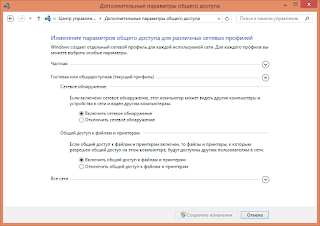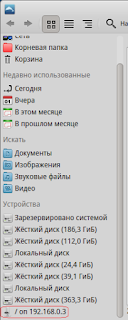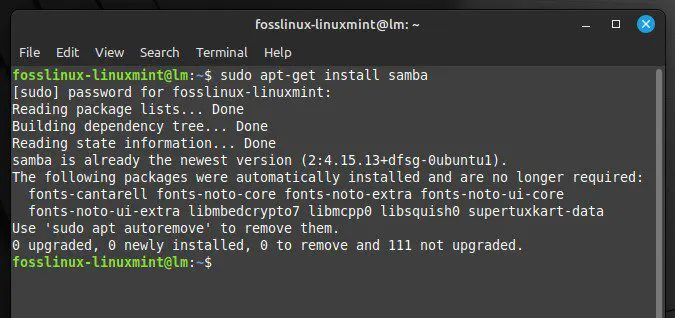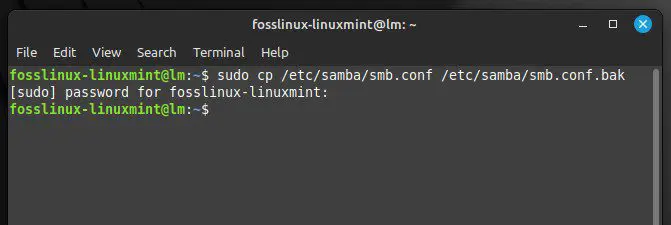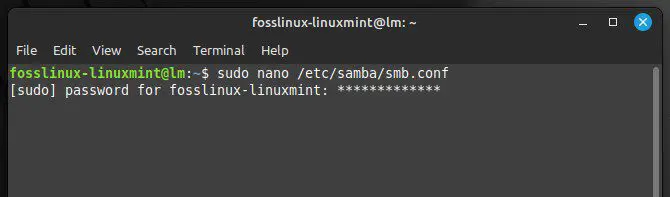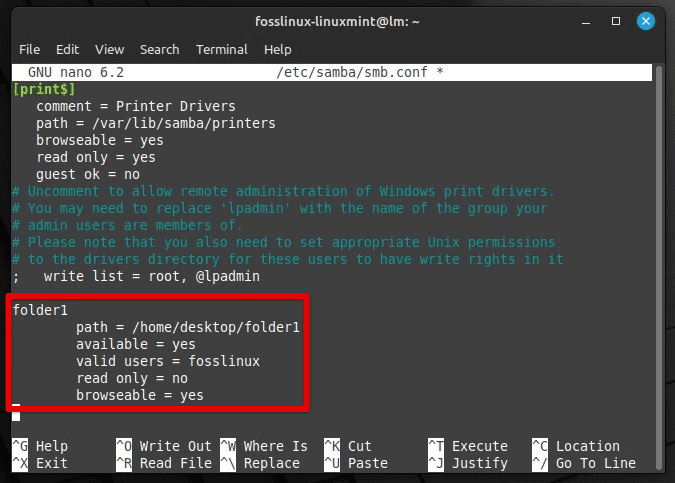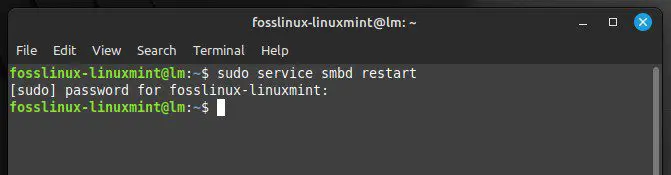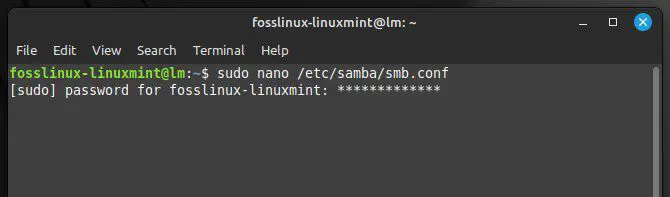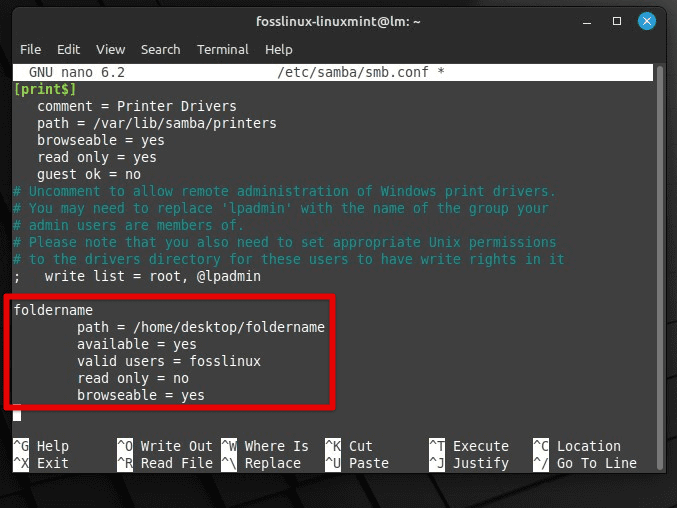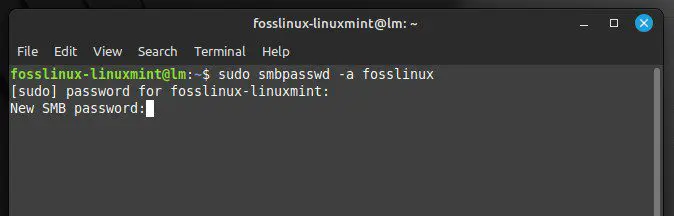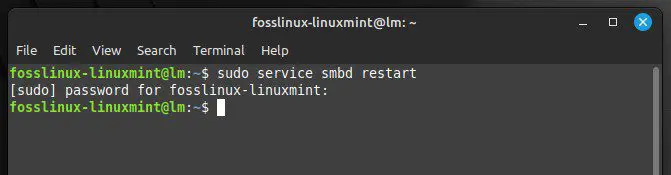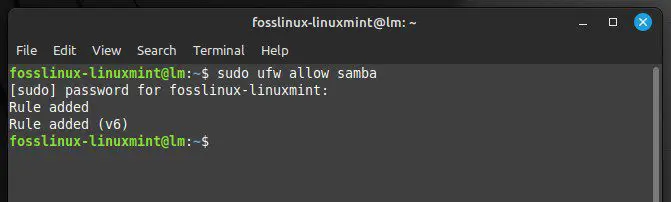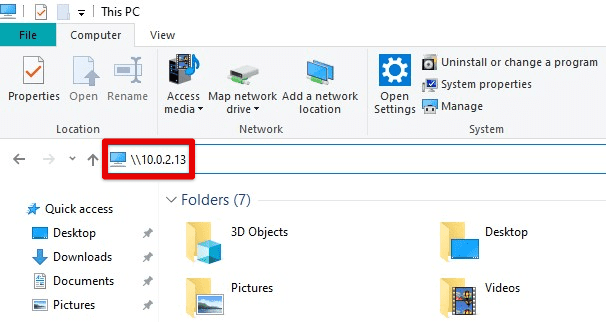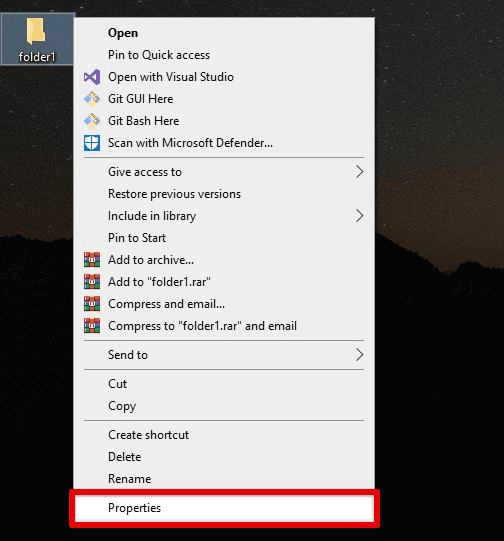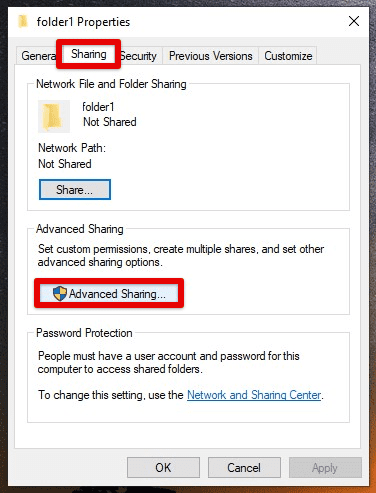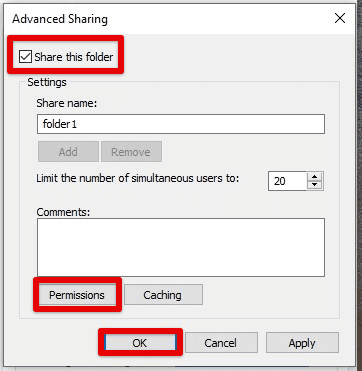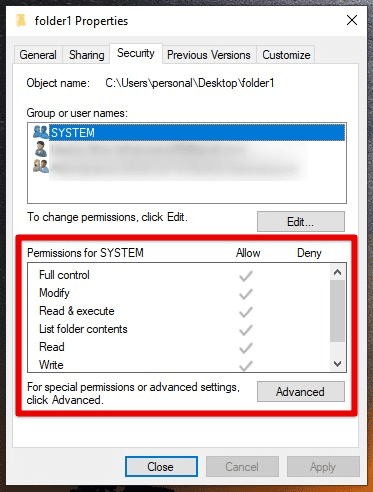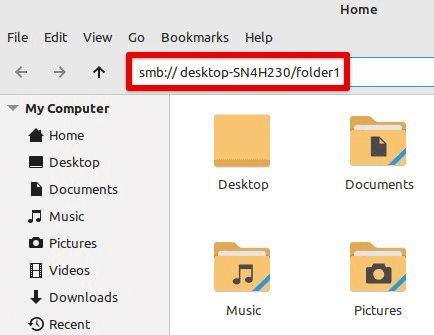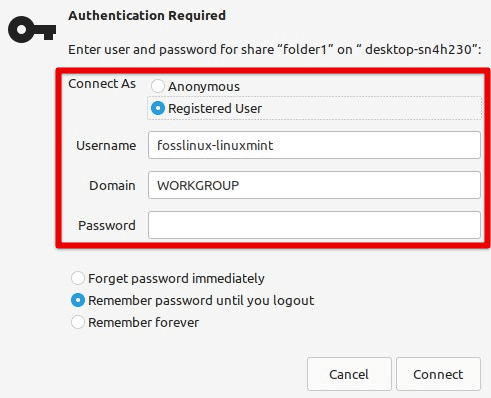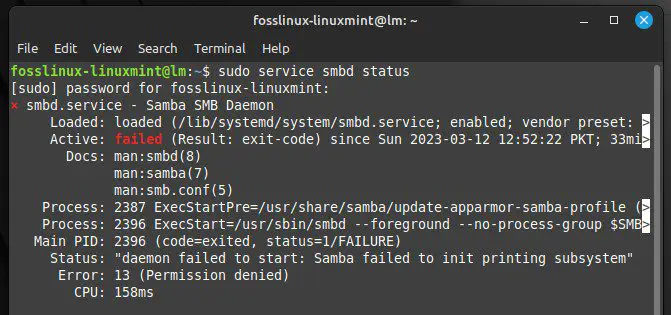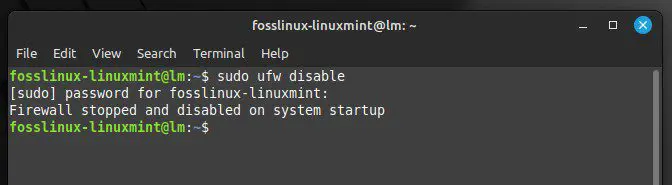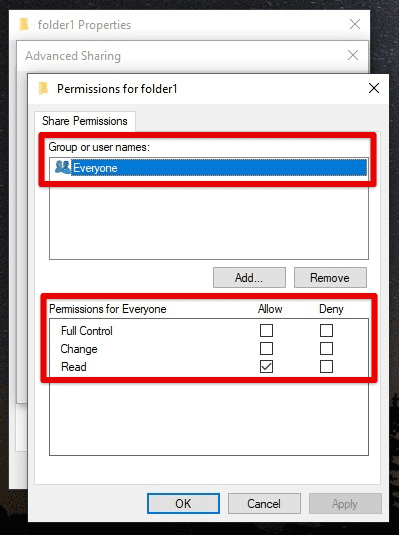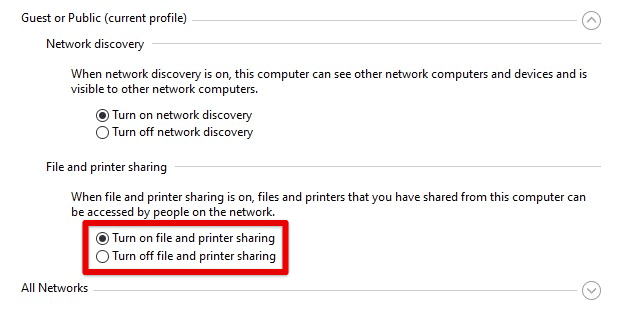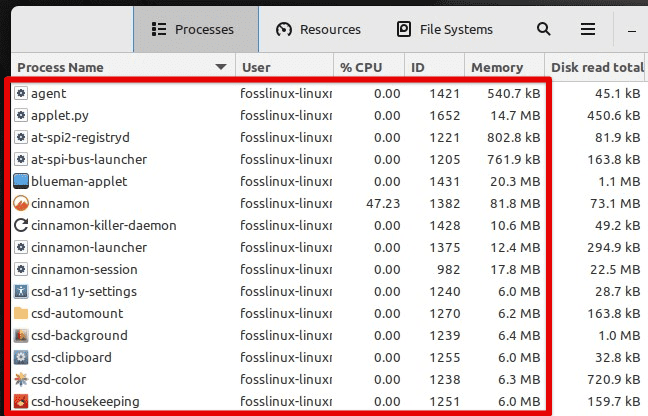Очень часто бывает так, что в доме находятся компьютеры с разными операционными системами. И нужно организовать между ними локальную сеть, обеспечить общий доступ к файлам. Сделать это очень просто.
Общие сведения.
Для создания общих сетевых ресурсов в среде Windows, применяется протокол CIFS (ранее известный как SMB), поддержка которого в UNIX-подобных системах обеспечивается программным обеспечением Samba. Samba работает по протоколам TCP и UDP, соединение шифруется. С помощью Samba возможно обеспечить не только общий доступ к файлам и принтерам, но и, например, построить контроллер домена с поддержкой Active Directory (об этом в следующий раз). С помощью Samba можно открыть общий доступ не только между Windows и Linux, но и между Linux и Linux. Однако есть некоторые ограничения. Во первых, SMB — это «виндовый» протокол, со всеми вытекающими. Он не слишком хорошо интегрируется с UNIX-системами. Не вдаваясь в сложные технические описания, скажу лишь что скорость передачи данных по Samba медленнее, зачастую значительно, она нестабильна, как и загрузка сетевого канала, а также даёт весьма ощутимую нагрузку на процессор. Поэтому если в вашей домашней сети нет Windows-машин, то предпочтительнее использовать протокол сетевой файловой системы — NFS.
Суть работы NFS весьма проста. Удалённый ресурс встраивается в общее дерево файловой системы, и в результате каталог, который находится на файловом сервере или другом компьютере, отображается в вашей системе как локальный, будто находится на диске. NFS работает по протоколу TCP. NFS весьма полезна при создании так называемых тонких клиентов (бездисковые рабочие станции, в которых система загружается по сети). Скорость передачи данных по NFS в 2 раза выше, чем через Samba, загрузка сети равномерная, а нагрузка на центральный процессор минимальная. Однако у NFS есть два недостатка. Первый — довольно фиговая поддержка в Windows (реализуется через подсистему UNIX и отдельное приложение). Второй — отсутствие шифрования (c версии NFSv4, для шифрования может использоваться протокол Kerberos). Тем не менее, для Линуксовой сети, NFS — идеальный вариант.
Внимание: на обеих системах должны быть настроены статические IP адреса.В Windows кликнете правой кнопкой на значке сетевых подключений и выберите «Центр управления сетями и общим доступом», далее «Изменение параметров адаптера», выберите нужный адаптер (вашу сетевую карту) и зайдите в её свойства. Перейдите в пункт «Протокол Интернета версии 4» и выберите «Использовать следующий IP адрес»:
Если ваши компьютеры соединены напрямую, поле «Основной шлюз» можете оставить пустым. Если через роутер — укажите IP адрес роутера (тот, через который осуществляется доступ к его вэб-интерфейсу, обычно 192.168.0.1). В Linux аналогичную операцию можно провести в Network Manager (настройка сетевых подключений, вкладка IPv4):
Если вы используете фаерволл (брандмауэр Windows либо другое аналогичное ПО, а также iptables в Linux или фаерволл в вашем роутере), убедитесь что открыты нужные порты (Для SAMBA: 135, 139, 445/TCP; 137, 138/UDP. Для NFS: 2049/TCP).
Linux => Windows
Представим ситуацию: у вас есть второй компьютер (или файловый сервер), под управлением Ubuntu 14.04, на котором находится большая коллекция ваших видео, фото и так далее, расположенная на отдельном диске, который монтируется в /media/MyDATA. Этот диск нужно расшарить на компьютер под управлением Windows 8.1. Первым делом, установим необходимые пакеты:
sudo apt install samba samba-common smbclient
Теперь необходимо сконфигурировать Самбу. У вас есть два пути: консольный и графический.
Консольный.
Открываем файл /etc/samba/smb.conf:
sudo nano /etc/samba/smb.conf
Полностью удаляем всё содержимое и вписываем такие настройки:
[global]
workgroup = WORKGROUP
netbios name = Ubuntu-PC
server string = Ubuntu PC
map to guest = bad user
guest account = nobody
socket options = TCP_NODELAY IPTOS_LOWDELAY SO_KEEPALIVE SO_RCVBUF=8192 SO_SNDBUF=8192
#Следовать по симлинкам
unix extensions = no
wide links = yes
follow symlinks = yes
log level = 1
# UTF кодировка
unix charset = UTF-8
dos charset = cp1251
store dos attributes = yes
max log size = 10
[MyDATA]
path = /media/MyDATA
writeable = yes
available = yes
public = yes
guest ok = yes
force user = nobody
force group = nobody
В секции global описываются общие параметры: WORKGROUP — имя рабочей группы (должно быть одинаково для всех машин в локальной сети), Ubuntu-PC — имя компьютера, с которого расшариваются каталоги (укажите своё), вход без пароля, гостевой доступ и оптимизации для соединения. В секции MyDATA описывается доступ к диску, смонтированному в /media/MyDATA. При желании вы можете указать доступ к отдельным каталогам на этом диске, аналогичным способом. Сохраните файл и выполните команду:
testparm -s
Эта команда проверит конфиг на наличие ошибок и в случае их обнаружения, укажет где что исправить.
Теперь запустите сервер Samba:
sudo service start smbd
Графический.
Для настройки параметров Samba в графическом интерфейсе, существует 2 замечательные утилиты — system-config-samba (есть только в Ubuntu и производных) и gadmin-samba (есть везде). Эти утилиты представляют собой весь конфиг Самбы, выполненный в графическом режиме. Для Ubuntu установим первую утилиту:
sudo apt install syste-config-samba
Здесь всё предельно понятно и в настройках разберётся любой 
Для других дистрибутивов (например Debian), установите пакет gadmin-samba:
sudo apt install gadmin-samba
После настройки, перезапустите демон Samba. Для Ubuntu:
sudo service restart smbd
Для Debian:
sudo systemctl restart smbd.service
Также можно открыть доступ к нужному каталогу из файлового менеджера, открыв свойства каталога:
В Windows необходимо включить сетевое обнаружение. Для этого в центре управления сетями, зайдите в «Изменить дополнительные параметры общего доступа»
После этого, в сетевом окружении, должны появиться расшаренные каталоги.
Linux => Linux
А теперь представим, что у нас есть компьютер с Debian 8 (IP адрес 192.168.0.2), и ноутбук с Ubuntu 14.04 (IP адрес 192.168.0.3). С ноутбука нужно расшарить раздел диска, который смонтирован в /media/DATA (это раздел для торрентов и прочей файлопомойки). Для этого мы используем NFS:
sudo apt install nfs-kernel-server nfs-common rpcbind
Укажем что нужно расшаривать:
sudo nano /etc/exports
/media/DATA 192.168.0.0/255.255.255.0(rw,no_root_squash,no_subtree_check,crossmnt,fsid=0)
/media/DATA — то, что нужно расшарить.
192.168.0.0/255.255.255.0 — только компьютерам в этой подсети будет обеспечен доступ к общему ресурсу (можете указать конкретный IP адрес).
rw — поддержка чтения и записи.
no_root_squash — Позволяет пользователю root (на стороне клиента) иметь доверенный полный доступ к разделу.
no_subtree_check — Если монтируется только часть тома, то сервер будет выполнять проверку принадлежности файла запрошенного клиентом, именно к той части тома, которая примонтирована. Это замедляет передачу данных, по этому зачастую данная опция включена в список параметров.
crossmnt — Этот параметр похож на nohide он дает возможности видеть каталоги смонтированные на основной системе. Таким образом, когда дочерняя файловая система «B» установлена на основной «А», установив crossmnt на «А» имеет тот же эффект, что и установка «nohide» на B.
fsid=0 — NFS-сервер должен быть в состоянии идентифицировать каждую файловую систему, которую экспортирует. Для сервера NFSv4, существует выделенная файловая система, которая является корнем всей экспортируемой файловой системе. fsid = root или fsid = 0 означают одно и то же.
Применяем настройки:
sudo exportfs -a
Далее нужно указать, каким хостам в сети разрешено иметь доступ к серверу:
sudo nano /etc/hosts.allow
Указываем доступ для всех машин, находящихся в подсети 192.168.0.0/255.255.255.0:
nfsd: 192.168.0.0/255.255.255.0
rpcbind: 192.168.0.0/255.255.255.0
mountd: 192.168.0.0/255.255.255.0
Если вы указали в файле exports только IP адрес нужной машины, то соответственно, указывайте его.
Теперь запустите сервис:
sudo service nfs-kernel-server start
На компьютере установите следующие пакеты:
sudo apt install nfs-common rpcbind
Создайте директорию для монтирования общего ресурса:
sudo mkdir /media/Share
Монтирование вручную.
sudo mount -t nfs4 192.168.0.3:/ /media/Share
В результате всё содержимое диска /media/DATA (на ноутбуке) окажется доступным на компьютере в каталоге /media/Share, как если бы эти данные хранились на нём. Для того чтобы ресурс монтировался автоматически после загрузки системы, есть два способа.
Монтирование через fstab.
Файл /etc/fstab содержит в себе информацию о присутствующих файловых системах, точках монтирования и параметрах монтирования. Чтобы ресурс /media/DATA монтировался на ваш компьютер автоматически, добавьте в конец файла /etc/fstab следуюущую строку:
192.168.0.3:/ /media/Share nfs user,rw,noauto 0 0
Опция noauto запрещает автоматическое монтирование во время загрузки, так как сеть может быть недоступна в этот момент. Вместо этого, в файловом менеджере, в левой колонке появится пункт Share, кликнув на который, сетевой ресурс автоматически смонтируется. Однако при таком способе монтирования, есть пара существенных недостатков. Во первых, если в момент выключения компьютера, был открыт какой-либо файл, расположенный на сетевом ресурсе, компьютер откажется выключаться. Во-вторых, такая же ситуация произойдёт в случае пропажи связи между клиентом (компьютером) и сервером (ноутбуком). Для того, чтобы этих проблем не было, существует второй способ монтирования.
Монтирование с помощью AutoFS.
AutoFS — это пакет для обеспечения монтирования съёмных и сетевых накопителей, только при обращении к ним. При отсутствии обращения к сетевому ресурсу или съёмному устройству в течении определённого времени, он автоматически размонтируется, и мгновенно монтируется при первом же обращении к нему. Устанавливаем:
sudo apt install autofs
Настраиваем:
sudo nano /etc/auto.master
В конец файла добавляем строку:
/mnt /etc/auto.nfs —timeout=60
/mnt — каталог для монтирования сетевого ресурса.
/etc/auto.nfs — путь к файлу, в котором описаны параметры монтирования.
—timeout=60 — время в секундах, после которого произойдёт размонтирование ресурса (можете указать своё).
Сохраняем и переходим к следующему файлу:
sudo nano /etc/auto.nfs
Добавляем строку:
Share -fstype=nfs,rw,noatime,noexec,nosuid,tcp,async,rsize=32768,wsize=32768,intr,nolock,soft,noauto 192.168.0.3:/
Создадим директорию Share в каталоге /mnt, куда будет монтироваться ресурс:
sudo mkdir /mnt/Share
Вот и всё. Теперь в каталоге /mnt/Share, при первом же обращении к нему, будет появляться содержимое удалённого ресурса /media/DATA. Кнопка подключения сетевого диска появится в файловом менеджере.
Дополнительные материалы:
Руководство Samba
Руководство NFS
Модератор: Bizdelnick
-
master13
- Сообщения: 1
Как «подружить» Windows и Linux
Вообщем, так:
имееться 2 винчестера. На одном стоит Windows XP, на другом Mandriva Linux 2009.
Сначала был устоновлен виндовс на первый винт, а потом линукс на второй.
Проблема:
Если подключены оба винта то загружаеться виндовс.
Если подключен винт с линуксом то соответствено загружаеться линукс.
Как сделать загрузчик для обоих ОС?
===
-
Rootlexx
- Бывший модератор
- Сообщения: 4444
- Статус: GNU generation
- ОС: Debian GNU/Linux
Re: Как «подружить» Windows и Linux
Сообщение
Rootlexx »
master13
Вверху страницы всё написано про темы с названиями «Помогите!». Переименуйте, пожалуйста (через редактирование первого сообщения).
Подключите оба диска, в BIOS выставьте порядок загрузки с того, где Linux, а далее просто в «Настройке компьютера», вкладка «Загрузка», «Настройка загрузки» добавьте новую запись в меню, указав в качестве ОС Windows, а в качестве раздела — тот, где она у вас установлена.
-
417v1
- Сообщения: 16
Re: Как «подружить» Windows и Linux
Сообщение
417v1 »
Похожая проблема. Поставил сначало Мандриву (на диск Д), потом Винду (на диск Ц) = грузиться только Винда. В boot.ini:
Код: Выделить всё
[boot loader]
timeout=30
default=multi(0)disk(0)rdisk(0)partition(2)\WINDOWS
[operating systems]
multi(0)disk(0)rdisk(0)partition(2)\WINDOWS="Microsoft Windows XP Professional RU" /execute /fastdetectЧто дописать, чтобы можно было выбирать загрузку Мандривы?
-
Rusikk
- Сообщения: 296
- ОС: openSUSE, Mandriva
Re: Как «подружить» Windows и Linux
Сообщение
Rusikk »
master13 писал(а): ↑
17.11.2008 16:18
Вообщем, так:
имееться 2 винчестера. На одном стоит Windows XP, на другом Mandriva Linux 2009.
Сначала был устоновлен виндовс на первый винт, а потом линукс на второй.
Проблема:
Если подключены оба винта то загружаеться виндовс.
Если подключен винт с линуксом то соответствено загружаеться линукс.
Как сделать загрузчик для обоих ОС?
===
В чём проблема — не понимаю. При загрузке жми клавишу, которое отвечает за загрузочное меню BIOS и выбирай нужный диск. С него ось и пойдёт грузиться.
Я не вижу разницы — выбирать ось в NTLDR, GRUB или загрузочном меню — всё равно придётся делать выбор.
417v1 писал(а): ↑
18.11.2008 19:35
Похожая проблема. Поставил сначало Мандриву (на диск Д), потом Винду (на диск Ц) = грузиться только Винда. В boot.ini:
Код: Выделить всё
[boot loader] timeout=30 default=multi(0)disk(0)rdisk(0)partition(2)\WINDOWS [operating systems] multi(0)disk(0)rdisk(0)partition(2)\WINDOWS="Microsoft Windows XP Professional RU" /execute /fastdetectЧто дописать, чтобы можно было выбирать загрузку Мандривы?
Тут надо найти загрузочный сектор от nix, и прописать multi(0)disk(0)rdisk(0)partition(2)\linux.boot=»LInux» , но этот вопрос не для этого форума.
-
mikluxo
- Сообщения: 283
- ОС: Slackware 12.2
- Контактная информация:
Re: Как «подружить» Windows и Linux
Сообщение
mikluxo »
417v1 писал(а): ↑
18.11.2008 19:35
Что дописать, чтобы можно было выбирать загрузку Мандривы?
Для начала загружаете linux
запускаете следующую команду
dd if=/dev/sda of=/home/somedir/something.bin bs=512 count=1
где /dev/sda — ваш линукс дивайс.
/home/somedir/something.bin — ваш бин(полученный в результате копирования mbr) /*или директория, точно не помню*/
bs — копировать 512 байт
count — 1 файлец.
Потом подсоединяете виндовоз и в виндовозном конфиге прописываете
Копируете something.bin в корневую директорию виндовоза (Там где лежит файл boot.ini)
Добавляете в файл boot.ini следующее
YOURDISK:\something.bin=»Linux»
где YOURDISK — буква вашего диска(в котором лежит something.bin)
«Linux» — это метка.
Если хотите более подробную информацию ищите книгу НЕМЕТА Unix для сисадминов, там на 39 странице дано подробное описание сего чуда.
Ich weiss, dass ich nichts weiss, aber wissen Sie es auch?
Завистники на что не взглянут,
подымут вечно лай,
А ты себе своей дорогою ступай,
Полают, да отстанут. Крылов
-
Yellow_Boots
- Сообщения: 108
- ОС: Ubuntu
- Контактная информация:
Re: Как «подружить» Windows и Linux
Сообщение
Yellow_Boots »
mikluxo писал(а): ↑
18.11.2008 21:25
417v1 писал(а): ↑
18.11.2008 19:35
Что дописать, чтобы можно было выбирать загрузку Мандривы?
Для начала загружаете linux
запускаете следующую команду
dd if=/dev/sda of=/home/somedir/something.bin bs=512 count=1
где /dev/sda — ваш линукс дивайс.
/home/somedir/something.bin — ваш бин(полученный в результате копирования mbr) /*или директория, точно не помню*/
bs — копировать 512 байт
count — 1 файлец.
Потом подсоединяете виндовоз и в виндовозном конфиге прописываете
Копируете something.bin в корневую директорию виндовоза (Там где лежит файл boot.ini)
Добавляете в файл boot.ini следующее
YOURDISK:\something.bin=»Linux»
где YOURDISK — буква вашего диска(в котором лежит something.bin)
«Linux» — это метка.
Если хотите более подробную информацию ищите книгу НЕМЕТА Unix для сисадминов, там на 39 странице дано подробное описание сего чуда.
а что мешает при установке линуха поставить загрузчик автоматом?
-
mikluxo
- Сообщения: 283
- ОС: Slackware 12.2
-
Контактная информация:
Re: Как «подружить» Windows и Linux
Сообщение
mikluxo »
Yellow_Boots писал(а): ↑
18.11.2008 21:33
а что мешает при установке линуха поставить загрузчик автоматом?
Вроде в запросе было уже сказано, что уже линукс стоит на одном харде, на втором стоит виндовоз, нужно сделать так, чтобы они друг с другом мирно жили (как я понял не переустанавливая). Вообще конечно можно и переустановить линукс(он умный не то что, виндовоз), который определит виндовоз и установит загрузчик в MBR, добавив при этом виндовозный и линуксовый. Но стоит ли тратить время на переустановку линукса, когда можно просто сделать 512 байтовый загрузочный образ, который можно будет подгружать из под винды? К тому же возможно линукс уже настроен должным образом. Не сначала же его настраивать.
Ich weiss, dass ich nichts weiss, aber wissen Sie es auch?
Завистники на что не взглянут,
подымут вечно лай,
А ты себе своей дорогою ступай,
Полают, да отстанут. Крылов
-
Arthes
- Сообщения: 282
- ОС: OS X Yosemite and CentOS
Re: Как «подружить» Windows и Linux
Сообщение
Arthes »
Гуглим по ключу : LILO настройка.
К примеру на сайте Генту русском есть отличная документация по настройке LILO а так же Груб.
Сам бы рекомендовал ЛИЛО. Ибо прост… И грузит все ОСИ способные завестись на PC.
/etc/lilo.conf
Пример
Код: Выделить всё
#vga=0x31a задает графич vesa режим который будет у нас работать пока система грузится данный параметр это #1280*1024 разрешение , глубина цвета 24 бит.
vga=0x31a
# а вот это загрузочное устройство куда пишется наша ЛИЛА. то есть в МБР моего САТА диска
boot = /dev/sda
# это нужно для того чтобы было много пунктов загрузки вроде...
prompt
# это время до загрузки пункта по умолчанию автоматом в данном случае 15 сек
timeout = 150
# опция message отвечает за графич фон загрузчика его разрешение цветность, красявость шрифта и тп., как это #все настраивается я здесь уже писал если надо найду свой пост и скину ссылку.
message = /boot/message
# это то что грузиться по умолчанию. У меня это FreeBSD
default = FreeBSD
# Эта секция позволет таким образом грузить как Windows так и MacOS X так и QNX так и FreeBSD (как здесь) Так и SunOS (Solaris)
# в данном случае загр устройство это ДИСК С он же sda1
other = /dev/sda1
# Маркировка пункта загрузки
label = FreeBSD
# а эти пункты стандартны для LINUX всех, кончено же название ядра у тебя будет другое.
image = /boot/vmlinuz-2.6.18.3-34-default
label = V_SuSE-up
vga = 0x31a
initrd = /boot/initrd-2.6.18.3-34-default
root = /dev/sda13Как все подправишь даеншь от root команду /sbin/lilo, если какая ошибка ЛИЛО тебе укажет на нее.
-
Arthes
- Сообщения: 282
- ОС: OS X Yosemite and CentOS
Re: Как «подружить» Windows и Linux
Сообщение
Arthes »
Rusikk писал(а): ↑
18.11.2008 22:28
Вариант с выбором винта при загрузке плох?
Да плох…. Это ужас… А если на винте на одном 10 ОС??? Как тогда? ( win Linux Solaris FreeBSD …..)
+ к тому же каждый раз перезаружать комп и лезть в БИОС… Нет это очень мягко говоря НЕ АЙС
А ЛИЛО позволяет обслуживать столько ВИНТОВ сколько в лезит в комп…. И столько ОС сколько пожалаешь хоть 200
-
Rusikk
- Сообщения: 296
- ОС: openSUSE, Mandriva
Re: Как «подружить» Windows и Linux
Сообщение
Rusikk »
Arthes писал(а): ↑
18.11.2008 22:33
Да плох…. Это ужас… А если на винте на одном 10 ОС??? Как тогда? ( win Linux Solaris FreeBSD …..)
Хмм я под конкретную ситуацию . Тут жве две оси на двух винтах, а не 10. Было бы 10, другой разговор.
Arthes писал(а): ↑
18.11.2008 22:33
+ к тому же каждый раз лишний раз перезаружать комп и лезть в БИОС… Нет это не очень мягко говоря НЕ АЙС
Видимо меня не поняли. Я не призываю лезть в биос.
У меня на ноуте (на страом компе кажется таб) при нажатии esc при загрузке появляется меню, где можно выбрать с чего грузиться В ЭТОТ РАЗ : cd, sata, usb.
-
mikluxo
- Сообщения: 283
- ОС: Slackware 12.2
- Контактная информация:
Re: Как «подружить» Windows и Linux
Сообщение
mikluxo »
Rusikk писал(а): ↑
18.11.2008 22:37
У меня на ноуте (на страом компе кажется таб) при нажатии esc при загрузке появляется меню, где можно выбрать с чего грузиться В ЭТОТ РАЗ : cd, sata, usb.
Эта фича есть далеко не у всех, к тому же не проще это делать двумя кнопками, плюс решение данной проблемы еще помогает разобраться, как грузится ОС, что есть gut. В принципе можно и лило(груб) конфигурационные файлы редактировать(lilo.conf и menu.lst по моему.), в Немете так же указано и про лило загрузчик, написал первое попавшееся.
Важно:
Если при включении обоих HD загружается виндовоз, нужно добавлять запись как я уже писал выше, если грузится линукс, то запись нужно добавлять в линукс. Либо перезаписывать MBR.
Кстати, насколько я помню, загрузка зависит, от того, какой хард куда заталкали(master или slave). Это я пишу, чтобы учитывали в случае редактирования MBR одного из них, при неправильном соединении(не в том порядке), работать будет только то, что подсоединили.
Еще решение, переустановить загрузчик линукса, но этого я не делал, поэтому гугл в помощь.
Ich weiss, dass ich nichts weiss, aber wissen Sie es auch?
Завистники на что не взглянут,
подымут вечно лай,
А ты себе своей дорогою ступай,
Полают, да отстанут. Крылов
-
kuguar
- Сообщения: 150
- Статус: Кот — это состояние души
- ОС: Linuxmint-18-mate-64bit
Re: Как «подружить» Windows и Linux
Сообщение
kuguar »
Вопрос по теме. У моего знакомого стоит XP SP3, сначала не обратил внимания на этот факт. 2 винта sata и ide, на любой из этих винтов ставили мандриву, потом рунту — результат один — винда убивает mbr и переписывает свою. Пробовал с загрузочного диска мандривы переустановить grub — переустанавливает, а при перезагрузке опять грузится винда, как-будто линукса и нет. Пробовали ставить grub на ide винт ставить (на нём нет винды) и поставили его в порядке загрузок первым — бесполезно. Получается в SP3 есть какая-то защита, как в висте, которая не даёт ставить другую ось на комп. Microsoft оригинально борется с линуксом, если у человека не хватает знаний, то он плюнет на линукс и останется на винде. Вопрос такой — как человеку, который делает первые шаги в линукс, установить grub (переустановить XP на SP2 нет возможности).
-
romuil
- Сообщения: 2095
- Статус: Ромунцель
- ОС: ALTLinux Sisyphus
Re: Как «подружить» Windows и Linux
Сообщение
romuil »
Microsoft оригинально борется с линуксом, если у человека не хватает знаний, то он плюнет на линукс и останется на винде.
Во время написания Microsoft Windows бороться было элементарно не с кем. ОС устанавливали специалисты, которые не плакали «мне тут венда загрузчик убила». Сейчас же толпы восторженных школьников с завышеным самомнением ломанулись в интернет, потому что там его государство установило. Они услышали про ОС для «крутых хакеров и настоящих пацанов» и ломанулись её устанавливать. Оказалось что «крутая ОС» требует умения думать и читать, что никогда не модно в «потреблятском» обществе.
P.S. Граждане сферические «потребители» в высоком вакууме всегда заняты, у них вообще нет времени на чтение пространных руководств по употреблению. Только заняты они как правило пьянкой с соседом Колей и забиванием «козла» на лавочке во дворе.
-
mikluxo
- Сообщения: 283
- ОС: Slackware 12.2
- Контактная информация:
Re: Как «подружить» Windows и Linux
Сообщение
mikluxo »
kuguar писал(а): ↑
19.11.2008 09:00
Получается в SP3 есть какая-то защита, как в висте, которая не даёт ставить другую ось на комп. Microsoft оригинально борется с линуксом, если у человека не хватает знаний, то он плюнет на линукс и останется на винде.
Слышал я про такие вещи, только не разу не видел. Но теоретически, как можно сделать защиту от форматирования? Если только БИОС переписать или еще что-нибудь, только это уже сроком майкрософту пахнуть будет(За монополию, так что вряд ли).
romuil писал(а): ↑
19.11.2008 09:13
Оказалось что «крутая ОС» требует умения думать и читать, что никогда не модно в «потреблятском» обществе.
+1. Просто сейчас такой народ, пошел. Дальше своего носа ничего знать не хотят и не желают. В какой-то степени я их понимаю. Сам так начинал, все что я знаю о компах я приобрел благодаря линуксу, в винде нет проблем и нет опыта, сидишь на кнопочки щелкаешь, а на это много ума не надо.
kuguar писал(а): ↑
19.11.2008 09:00
Вопрос такой — как человеку, который делает первые шаги в линукс, установить grub (переустановить XP на SP2 нет возможности).
Вопрос встречный, сколько хардов, на каком харде стоит линукс(или просто разбивка на разделы). И с чего Вы взяли, что где-то защита стоит, у моего знакомого SP3 был, он говорит та же SP2(которая стоит у меня) + пару обновлений. Сносил ее, проблем не было. Другое дело, если Вы сконфигурировали загрузчик не так, тогда он работать не будет, такое у меня было, пока Немета не прочитал. Можете прочитать первую главу его, там очень подробно описано, даже я понял.
Ich weiss, dass ich nichts weiss, aber wissen Sie es auch?
Завистники на что не взглянут,
подымут вечно лай,
А ты себе своей дорогою ступай,
Полают, да отстанут. Крылов
-
gluk47
- Сообщения: 297
- Статус: Любитель гвоздей и микроскопов
- ОС: Kubuntu 17.10
Re: Как «подружить» Windows и Linux
Сообщение
gluk47 »
У меня два жёстких диска. Один — primary, другой — secondary. Так они в биосе названы — называть SATA диски master и slave странновато Есть ещё IDE.
Когда я первый раз ставил линукс (kubuntu с GRUBом), я ставил его на secondary, а на primary была WindowsXP SP3 с последними проприетарными обновлениями. Не помню, как именно это выглядело, но кубунта спросила: «У вас ещё винда есть. Оставить?» Я сказал «да», потом в биосе сделал диск с линуксом primary и через GRUB выбирал нужную ось. И абсолютно не важно, что они на разных физических устройствах. Просто в грубе была запись для винды
Код: Выделить всё
title windows xp
root (hd1,0)
makeactive
chainloader +1А для кубунты — соответственно kernel (hd0,1)
Потом мне стало интересно и на диск с ХР я впихал висту. Виста поставила какой-то новый загрузчик, не тот, который был до хр включительно, и записала в него обе винды. Впрочем, груб она не потёрла, благо он был на другом устройстве, а я добавил в груб строчку ещё и для висты (а вистовому загрузчику сказал, что больше никого на компе нету).
Сейчас у меня на одном харде стоят WinXP SP3 и Mandriva 2009.0 с GRUBом. Всем рулит груб, а в виндовом загрузчике только одна запись для неё самой.
Единственное, что виндовз делает неправильно — при установке затирает другие загрузчики. Но если установить груб в загрузочный сектор primary диска и сказать грубу правильно, какие ОСи есть на компьютере, всё загрузится без проблем. Его для того и писали, собственно.
[gluk47@gluk47-desktop ~]$ ензу куищще
куищще is aliased to `reboot’
-
eddy
- Сообщения: 3321
- Статус: Красный глаз тролля
- ОС: ArchLinux
- Контактная информация:
Re: Как «подружить» Windows и Linux
Сообщение
eddy »
Не по теме, конечно, но, честно говоря, никак не могу понять: зачем на домашнем компьютере нужен мастдай?
Если у вас есть какие-то мастдайнозависимые программы — запускайте через wine или установите VirtualBox. Меня вот, жена заставила в VirtualBox’е поставить хрюндель, т.к. ей, видите ли, нужно изучать AutoCAD, т.к. в QCAD’е функционала не хватает. Но выделять отдельный раздел и делать это убожество самостоятельной системой — нет уж, увольте.
RTFM
——-
KOI8-R — патриотичная кодировка
-
gluk47
- Сообщения: 297
- Статус: Любитель гвоздей и микроскопов
- ОС: Kubuntu 17.10
Re: Как «подружить» Windows и Linux
Сообщение
gluk47 »
OpenGL не поддерживается в виртуалбоксе; мне надо сдать программу под виндой, соответственно надо же там её оттестить. Я не хочу слепо верить в кроссплатформенность глюта — вдруг чего не заведётся.
[gluk47@gluk47-desktop ~]$ ензу куищще
куищще is aliased to `reboot’
-
Rusikk
- Сообщения: 296
- ОС: openSUSE, Mandriva
Re: Как «подружить» Windows и Linux
Сообщение
Rusikk »
kuguar писал(а): ↑
19.11.2008 09:00
Вопрос по теме. У моего знакомого стоит XP SP3, сначала не обратил внимания на этот факт. 2 винта sata и ide, на любой из этих винтов ставили мандриву, потом рунту — результат один — винда убивает mbr и переписывает свою. Пробовал с загрузочного диска мандривы переустановить grub — переустанавливает, а при перезагрузке опять грузится винда, как-будто линукса и нет. Пробовали ставить grub на ide винт ставить (на нём нет винды) и поставили его в порядке загрузок первым — бесполезно. Получается в SP3 есть какая-то защита, как в висте, которая не даёт ставить другую ось на комп. Microsoft оригинально борется с линуксом, если у человека не хватает знаний, то он плюнет на линукс и останется на винде. Вопрос такой — как человеку, который делает первые шаги в линукс, установить grub (переустановить XP на SP2 нет возможности).
А ты предусмотрел, что mbr в общем похож на всех осях — загружает то, что стоит на активном разделе. А если на активном стоит винда — то она и будет грузиться при любом мбр.
Вопрос такой — как человеку, который делает первые шаги в линукс, установить grub (переустановить XP на SP2 нет возможности).
На дистре сузи есть средства востановления, в том числе и загрузчика. Графические, кому надо.
-
kuguar
- Сообщения: 150
- Статус: Кот — это состояние души
- ОС: Linuxmint-18-mate-64bit
Re: Как «подружить» Windows и Linux
Сообщение
kuguar »
Romuil, позволь узнать, сколько тебе лет? А на счёт школьников ты сильно ошибаешься. Я начинал программировать на «Электронике МК-61» (если тебе это о чём-нибудь говорит), потом нас изредка подпускали к Д3-28, потом были ДВК-2, ZX-Spectrum, Специалист и т.д. и т.д. Мы учили Ассемблер, Форт, TR-DOS, CP/M по книжкам, потому что в то время компов вообще нигде не было. Понтоваться все могут, а я попросил помощи, причём не для себя, а для друга, к которому я не могу вырваться.
Ещё раз описываю ситуацию — есть комп, у него материнка ASUStek (модель не помню), проц 2х-ядерный Celeron, в системнике стоят 2 винта — sata 160Gb и ide 120Gb. Винда стоит на первом активном разделе sata. Системник вскрывать нельзя, гарантия пропадёт. Сначала ставили мандриву и рунту на второй раздел IDE (sdb5), причём мандрива видела его как sda5, а рунту как sdb5. Всё устанавливается отлично, но в конце рунту пишет ERROR 17 — не могу установить Grub, мандрива вроде бы устанавливает Grub, но я чувствую, что тоже на самом деле он не записывается. Пробовали установить загрузчик в mbr sata, потом в mbr ide, меняли порядок загрузки в BIOS, т.е. чтоб начала грузиться с mbr ide, на котором винда никогда не стояла. Затем попробовали установить мандриву на второй раздел sata (sda5), результат тот же. Как я могу редактировать или исправлять Grub, который не установился?
-
mikluxo
- Сообщения: 283
- ОС: Slackware 12.2
- Контактная информация:
Re: Как «подружить» Windows и Linux
Сообщение
mikluxo »
kuguar писал(а): ↑
19.11.2008 14:08
Как я могу редактировать или исправлять Grub, который не установился?
Да уж, это было бы затруднительно. Единственное что могу в данном случае посоветовать, загрузиться с какого нибудь загрузочного диска(Knoppix или иже им). И устанавливать из него загрузчик(Хотя я не разу так не делал).
А почему sda5 и sdb5 -?
У него есть еще логические разделы, или как?
Ich weiss, dass ich nichts weiss, aber wissen Sie es auch?
Завистники на что не взглянут,
подымут вечно лай,
А ты себе своей дорогою ступай,
Полают, да отстанут. Крылов
-
kuguar
- Сообщения: 150
- Статус: Кот — это состояние души
- ОС: Linuxmint-18-mate-64bit
Re: Как «подружить» Windows и Linux
Сообщение
kuguar »
Не знаю, у меня на компе всегда второй раздел видится как sda5. Т.е. основной раздел sda1, а логические диски на дополнительном разделе sda5, sda6 и т.д. Рунту 3.0 это и есть live-DVD с возможность установки, как убунту, только всё по-русски. Вот он а и не может установить Grub. Раньше я легко восстанавливал загрузчик с помошью диска с мандривой, выбирал пункт resque/reinstall grub. Она сама находила все операционки на винте и всё как надо прописывала. Теперь такой фокус не прокатывает, я же говорю, там какая-то защита стоит, как на ноутах с вистой. Может быть попробовать в dos format /mbr, а потом сразу установить мандриву или рунту?
-
mikluxo
- Сообщения: 283
- ОС: Slackware 12.2
- Контактная информация:
Re: Как «подружить» Windows и Linux
Сообщение
mikluxo »
kuguar писал(а): ↑
19.11.2008 14:31
Может быть попробовать в dos format /mbr, а потом сразу установить мандриву или рунту?
В fdisk тоже такая вича есть. В вики только что нашел. Виндовоз как я понял грузится. Может имидж MBR снять, и посмотреть, что там такое, честно говоря в первый раз сталкиваюсь с этим. Мне говорили, что на ноутах надо с бубном плясать, чтобы висту снести, но я классифицировал это как, отсутствие знаний у говорящего. Надо погуглить, может найдем что-нибудь.
Документы к компу есть, как я понял, может там что сказано про защиту?
И еще виндовоз грузится?
Только что придумал, при установке система спрашивает куда установить загрузчик(использовал лило). Есть три варианта ответа, 1)MBR, 2)первые 512 Байт partitiona, 3) floppy
выбираем второй или третий вариант.
Если виндовоз грузится берем утилиту dd
копируем 512 байт(указывал выше).
запихиваем на виндовоз на загрузочный диск(где есть boot.ini)
редактируем boot.ini как показано было выше.
Ich weiss, dass ich nichts weiss, aber wissen Sie es auch?
Завистники на что не взглянут,
подымут вечно лай,
А ты себе своей дорогою ступай,
Полают, да отстанут. Крылов
-
kuguar
- Сообщения: 150
- Статус: Кот — это состояние души
- ОС: Linuxmint-18-mate-64bit
Re: Как «подружить» Windows и Linux
Сообщение
kuguar »
Флоппика нет (это же современный компутер ) С dd, боюсь человек не справится, пока это для него слишком сложно. Документации на комп тоже никакой, как сейчас модно, системник голый продают, даже без дров.
Это microsoft делает СПЕЦИАЛЬНО! Человек должен идти от простого к сложному, но если он не смог установить систему, как он может чему-то научиться, скорее всего разочаруется и забросит это дело.
-
mikluxo
- Сообщения: 283
- ОС: Slackware 12.2
- Контактная информация:
Re: Как «подружить» Windows и Linux
Сообщение
mikluxo »
Ну так настраивать то будете Вы! Или я что-то перепутал. Возможно и специально. Мне рассказывали, что Зверь XP и Black XP делают такие вещи, как невозможность загрузки MBR, без их загрузчика, все-таки людей, которые смогут эту «защиту» обойти, не очень то и много.
Ich weiss, dass ich nichts weiss, aber wissen Sie es auch?
Завистники на что не взглянут,
подымут вечно лай,
А ты себе своей дорогою ступай,
Полают, да отстанут. Крылов
-
Rusikk
- Сообщения: 296
- ОС: openSUSE, Mandriva
Re: Как «подружить» Windows и Linux
Сообщение
Rusikk »
mikluxo писал(а): ↑
19.11.2008 15:14
Мне рассказывали, что Зверь XP и Black XP делают такие вещи, как невозможность загрузки MBR, без их загрузчика, все-таки людей, которые смогут эту «защиту» обойти, не очень то и много.
Расскажи но имхо это бред. Может BIOS ещё спрашивает разрешение у тех загрузчиков машину включить? Как можно блокировать загрузку МБР?
-
mikluxo
- Сообщения: 283
- ОС: Slackware 12.2
- Контактная информация:
Re: Как «подружить» Windows и Linux
Сообщение
mikluxo »
Rusikk писал(а): ↑
19.11.2008 18:06
Расскажи но имхо это бред. Может BIOS ещё спрашивает разрешение у тех загрузчиков машину включить? Как можно блокировать загрузку МБР?
Я сам по идее такого не встречал, мне рассказывали. Читайте пост внимательнее. Кстати сказать, теоретически можно биос код(вирусы это умеют делать) перепрошить так, что потом нужно будет очень долго мучиться.
Rusikk писал(а): ↑
19.11.2008 12:25
А ты предусмотрел, что mbr в общем похож на всех осях — загружает то, что стоит на активном разделе. А если на активном стоит винда — то она и будет грузиться при любом мбр.
Кстати рекомендую про МБР почитать. вика
Ich weiss, dass ich nichts weiss, aber wissen Sie es auch?
Завистники на что не взглянут,
подымут вечно лай,
А ты себе своей дорогою ступай,
Полают, да отстанут. Крылов
-
Rusikk
- Сообщения: 296
- ОС: openSUSE, Mandriva
Re: Как «подружить» Windows и Linux
Сообщение
Rusikk »
mikluxo писал(а): ↑
19.11.2008 18:14
Rusikk писал(а): ↑
19.11.2008 12:25
А ты предусмотрел, что mbr в общем похож на всех осях — загружает то, что стоит на активном разделе. А если на активном стоит винда — то она и будет грузиться при любом мбр.
Кстати рекомендую про МБР почитать. вика
И? Разве я неправ?
Вика писал(а): ↑
19.11.2008 18:14
Таким образом, потенциальное наличие нескольких загрузочных разделов, среди которых необходимо осуществить выбор — это ключевой момент в необходимости появления и отработки MBR.
mikluxo писал(а): ↑
19.11.2008 18:14
Rusikk писал(а): ↑
19.11.2008 18:06
Расскажи но имхо это бред. Может BIOS ещё спрашивает разрешение у тех загрузчиков машину включить? Как можно блокировать загрузку МБР?
Я сам по идее такого не встречал, мне рассказывали. Читайте пост внимательнее. Кстати сказать, теоретически можно биос код(вирусы это умеют делать) перепрошить так, что потом нужно будет очень долго мучиться.
Можно , теоретически. Но я такого не встречал и о таком не слышал — сборки перепрошивают биос.
-
mikluxo
- Сообщения: 283
- ОС: Slackware 12.2
- Контактная информация:
Re: Как «подружить» Windows и Linux
Сообщение
mikluxo »
Rusikk писал(а): ↑
19.11.2008 18:21
И? Разве я неправ?
Не совсем прав. MBR — Master boot record, это область памяти на жестком диске равная 512 Байт, поэтому она не может быть похожей в какой то ос в принципе, она одна на все разделы текущего жесткого диска.
что mbr в общем похож на всех осях
Это неверно, он один на всех.
загружает то, что стоит на активном разделе
Он загружает MBR Master record’a, в котором указаны ссылки на загрузчик lilo, grub, виндовозный. Т.е. MBR может отличаться ну если что смещением, на которое он переходит, а там уже дело загрузчика, который выводит конкретные записи по загрузке конкретных систем.
По Вашему же получается, что только активный хард может быть использован.
А если на активном стоит винда — то она и будет грузиться при любом мбр.
Если на активном стоит винда, а MBR указывает не знамо куда, винда грузиться не будет.
ЗЫ: Может быть отчасти я не прав. Но суть основная здесь изложена.
Rusikk писал(а): ↑
19.11.2008 18:21
Можно , теоретически. Но я такого не встречал и о таком не слышал — сборки перепрошивают биос.
Я не говорил про сборки, я говорил про Зверь XP и Black XP, а с ними и про Vista. Хотя про этот вопрос я точно не знаю.
Ich weiss, dass ich nichts weiss, aber wissen Sie es auch?
Завистники на что не взглянут,
подымут вечно лай,
А ты себе своей дорогою ступай,
Полают, да отстанут. Крылов
-
Rusikk
- Сообщения: 296
- ОС: openSUSE, Mandriva
Re: Как «подружить» Windows и Linux
Сообщение
Rusikk »
mikluxo писал(а): ↑
19.11.2008 18:31
Rusikk писал(а): ↑
19.11.2008 18:21
И? Разве я неправ?
Не прав. Причем координально. MBR — Master boot record, это область памяти на жестком диске равная 512 Байт, поэтому она не может быть похожей в какой то ос в принципе, она одна на все разделы текущего жесткого диска.
Я имел ввиду код мбр, а точнее функции кода.
что mbr в общем похож на всех осях
Это неверно, он один на всех.
Смотря о чём, а то, как выяснилось, может быть непонимание. Если про разделы- то да, если про системы — как я знаю GRUB может вписать свой код в мбр, отлчный от Windows. На разные системы- расзный.
загружает то, что стоит на активном разделе
Он загружает MBR Master record’a, в котором указаны ссылки на загрузчик lilo, grub, виндовозный. Т.е. MBR может отличаться ну если что смещением, на которое он переходит, а там уже дело загрузчика, который выводит конкретные записи по загрузке конкретных систем.
По Вашему же получается, что только активный хард может быть использован.
Вообще свой мбр есть только у одного типа раздела- расширенного, загрузочный код разделов называется br и загружает тот тип ос, который стоит на разделе.
А если на активном стоит винда — то она и будет грузиться при любом мбр.
Если на активном стоит винда, а MBR указывает не знамо куда, винда грузиться не будет.
Да это понятно, не стоит утрировать. Я ж не утверждал, что активный раздел будет грузиться при сбое мбр. Я имел ввиду рабочий мбр. Вообще при сбое таблицы разделов он даже не активный.
Rusikk писал(а): ↑
19.11.2008 18:21
Можно , теоретически. Но я такого не встречал и о таком не слышал — сборки перепрошивают биос.
Я не говорил про сборки, я говорил про Зверь XP и Black XP, а с ними и про Vista. Хотя про этот вопрос я точно не знаю.
Зверь ХР — не сборка?
Как правильно задавать вопросы
Правильно сформулированный вопрос и его грамотное оформление способствует высокой вероятности получения достаточно содержательного и по существу ответа. Общая рекомендация по составлению тем: 1. Для начала воспользуйтесь поиском форума. 2. Укажите версию ОС вместе с разрядностью. Пример: LM 19.3 x64, LM Sarah x32 3. DE. Если вопрос касается двух, то через запятую. (xfce, KDE, cinnamon, mate) 4. Какое железо. (достаточно вывод inxi -Fxz в спойлере (как пользоваться спойлером смотрим здесь)) или же дать ссылку на hw-probe 5. Суть. Желательно с выводом консоли, логами. 6. Скрин. Просьба указывать 2, 3 и 4 независимо от того, имеет ли это отношение к вопросу или нет. Так же не забываем об общих правилах Как пример вот
-
Анатолий Мороз
- Сообщения: 9
- Зарегистрирован: 15 май 2018, 15:48
- Контактная информация:
Настройка сети между Linux и Windows
21 окт 2018, 15:13
Добрый день.
Сразу хочу предупредить в Linux я как «чайник», так что сильно не бейте. Есть небольшая сетка из двух компов и ноута. Ноут с Linux mint 19, один комп с Windows 7, второй с Windows 10 оба с расшаренными папками. Решил настроить локальную сеть на ноуте для обмена файлами. Скачал Sambu, установил, перезагрузил ноут и попробовал зайти на комп с Windows 10, через smb://192.168.1.3, все ОК. А вот зайти на комп с Windows 7, через smb://192.168.1.5, не получилось. В ответ получил ошибку «Failed to retrieve share list from server: invalid argument».
Подключение к Windows 7:
Подключение к Windows 10:
Железо ноута:
System: Host: ACER-5235 Kernel: 4.15.0-36-generic x86_64
bits: 64 gcc: 7.3.0
Desktop: Cinnamon 3.8.9 (Gtk 3.22.30-1ubuntu1)
Distro: Linux Mint 19 Tara
Machine: Device: laptop System: Acer product: Extensa 5235 serial: N/A
Mobo: Acer model: BA50-MV serial: N/A
BIOS: Phoenix v: V1.3311 date: 12/21/2009
CPU: Single core Intel Celeron 900 (-UP-)
arch: Penryn rev.10 cache: 1024 KB
flags: (lm nx sse sse2 sse3 ssse3) bmips: 4389 speed: 2194 MHz (max)
Graphics: Card: Intel Mobile 4 Series Integrated Graphics Controller
bus-ID: 00:02.0
Display Server: x11 (X.Org 1.19.6 )
drivers: modesetting (unloaded: fbdev,vesa)
Resolution: 1280×1024@60.02hz
OpenGL: renderer: Mesa DRI Mobile Intel GM45 Express
version: 2.1 Mesa 18.0.5 Direct Render: Yes
Audio: Card Intel 82801I (ICH9 Family) HD Audio Controller
driver: snd_hda_intel bus-ID: 00:1b.0
Sound: Advanced Linux Sound Architecture v: k4.15.0-36-generic
Network: Card-1: Qualcomm Atheros AR928X Wireless Network Adapter (PCI-Express)
driver: ath9k bus-ID: 07:00.0
IF: wlp7s0 state: up mac: <filter>
Card-2: Qualcomm Atheros AR8131 Gigabit Ethernet
driver: atl1c v: 1.0.1.1-NAPI port: 4000 bus-ID: 09:00.0
IF: enp9s0 state: down mac: <filter>
Drives: HDD Total Size: 201.1GB (65.0% used)
ID-1: /dev/sda model: TOSHIBA_MK1237GS size: 120.0GB
ID-2: USB /dev/sdb model: TS80GSJ25S size: 80.0GB
ID-3: USB /dev/sdc model: Multi size: 1.0GB
Partition: ID-1: / size: 17G used: 8.2G (53%) fs: ext4 dev: /dev/sda5
ID-2: /home size: 11G used: 5.6G (58%) fs: ext4 dev: /dev/sda7
ID-3: swap-1 size: 3.10GB used: 0.06GB (2%)
fs: swap dev: /dev/sda6
RAID: No RAID devices: /proc/mdstat, md_mod kernel module present
Sensors: System Temperatures: cpu: 64.0C mobo: N/A
Fan Speeds (in rpm): cpu: N/A
Info: Processes: 213 Uptime: 4:56 Memory: 1955.5/2869.4MB
Init: systemd runlevel: 5 Gcc sys: 7.3.0
Client: Shell (bash 4.4.191) inxi: 2.3.56
С этого же ноута, из под Windows 7, расшаренные папки видно Что делаю не правильно. Спасибо за помощь.
-
slant
- Сообщения: 4327
- Зарегистрирован: 21 июн 2017, 18:09
- Решено: 86
- Благодарил (а): 51 раз
- Поблагодарили: 1884 раза
- Контактная информация:
Настройка сети между Linux и Windows
#2
21 окт 2018, 15:23
Если вы можете зайти со своего ноута, из под линукса на машину с windows 10, 95% вероятности что проблема не в линуксе. Что-то в вашей Win 7, куда вы пытаетесь зайти, настроено не так. Возможно заблокирован вход для просмотра списка шар без авторизации (как гостя).
-
Анатолий Мороз
- Сообщения: 9
- Зарегистрирован: 15 май 2018, 15:48
- Контактная информация:
Настройка сети между Linux и Windows
#3
21 окт 2018, 15:38
slant писал(а): ↑
21 окт 2018, 15:23
Если вы можете зайти со своего ноута, из под линукса на машину с windows 10, 95% вероятности что проблема не в линуксе. Что-то в вашей Win 7, куда вы пытаетесь зайти, настроено не так. Возможно заблокирован вход для просмотра списка шар без авторизации (как гостя).
Спасибо пошарю в настройках Win 7. При подключении к Win 10, «вылезало» окошко авторизации-это Вы о нем?
-
slant
- Сообщения: 4327
- Зарегистрирован: 21 июн 2017, 18:09
- Решено: 86
- Благодарил (а): 51 раз
- Поблагодарили: 1884 раза
- Контактная информация:
Настройка сети между Linux и Windows
#4
21 окт 2018, 16:28
О нем тоже. Самба в роли сервера по умолчанию разрешает вход без авторизации для просмотра списка существующих ресурсов (шары и принтеры, только список — зайти дальше так просто нельзя, требуется авторизация). Винда обычно этого не позволяет, но автоматически запрашивает логин и пароль дополнительно (получаем то самое окошко). А есть вариант настроек при котором такой вход тупо запрещается. Вот у вас, похожая ситуация происходит.
-
horvat
- Сообщения: 10
- Зарегистрирован: 27 мар 2017, 10:16
- Контактная информация:
Настройка сети между Linux и Windows
#5
21 ноя 2018, 11:45
Аналогичная проблема. Из linux Mint 19 не могу попасть в общие ресурсы на компах с windows 7 и 10, пишет недопустимый аргумент, попробуйте другой просмотрщик, по smb://192.168.*.*, тоже не пускает ошибка. Хотя в сети на компы под Win Xp входит после вода пароля нормально, С компов под 7 и 10 а linux входит нормально. По rdp (remmina) к windiws10 подключается без проблем? Где ещё посмотреть — настроить, гуглил пробовал советы , но пока не помогло?
-
colonel
- Сообщения: 1851
- Зарегистрирован: 18 дек 2016, 12:08
- Решено: 21
- Откуда: Хартленд, N
- Благодарил (а): 43 раза
- Поблагодарили: 498 раз
- Контактная информация:
Настройка сети между Linux и Windows
#6
21 ноя 2018, 21:28
horvat писал(а): ↑
21 ноя 2018, 11:45
Аналогичная проблема.
аналогичные проблемы решаются аналогично
horvat писал(а): ↑
21 ноя 2018, 11:45
Где ещё посмотреть — настроить, …
в настройках виндовых компов , о чём сказано было во #2 и #4
horvat писал(а): ↑
21 ноя 2018, 11:45
… гуглил пробовал советы , но пока не помогло?
когда телепаты догадаются что за настройки у вас выставлены , какие советы вы пробовали и как именно пытались исправить тогда может вам и подскажут » Где ещё посмотреть — настроить,»
…в Linux я как «чайник»….. Ноут с Linux mint 19, .. комп с Windows 7, …. с Windows 10 …. с расшаренными папками. Решил настроить локальную сеть на ноуте для обмена файлами. Скачал Sambu, установил, перезагрузил ноут и попробовал зайти на комп с Windows 10, через smb://192.168.1.3, все ОК. А вот зайти на комп с Windows 7, через smb …… не получилось. ….
вот нахрена скачивать и устанавливать то , что уже имеется установленным в линунуксминт , и не просто имеется а дефолтно установлено и уже настроено так что для доступа к шарам на винде по самба достаточно в файловом манагере последовательно поклацать мышком по кноповкам сети при условии правильной настройки доступа на виндовых ПК.
«Не ты выбираешь Linux, а Linux выбирает тебя»
(с)Себастьян Перейра, торговец чёрным деревом
-
Unborn
- Сообщения: 1920
- Зарегистрирован: 03 сен 2016, 13:36
- Решено: 24
- Благодарил (а): 5 раз
- Поблагодарили: 264 раза
- Контактная информация:
Настройка сети между Linux и Windows
#7
21 ноя 2018, 22:20
colonel писал(а): ↑
21 ноя 2018, 21:28
вот нахрена скачивать и устанавливать то , что уже имеется установленным в линунуксминт , и не просто имеется а дефолтно установлено и уже настроено так что для доступа к шарам на винде по самба достаточно в файловом манагере последовательно поклацать мышком по кноповкам сети при условии правильной настройки доступа на виндовых ПК.
Потому что так написано в каком-нибудь говноблоге долбоящера-копипастера, который сам никогда не устанавливал и не настраивал Самба.
И очень редко — берут из серверных инструкций, но применяют к десктопу. Откуда в общем то, говноблогеры и копипастят.
Годами это уже длится, как будто не знаешь.
horvat писал(а): ↑
21 ноя 2018, 11:45
Из linux Mint 19 не могу попасть в общие ресурсы на компах с windows 7 и 10
horvat писал(а): ↑
21 ноя 2018, 11:45
на компы под Win Xp входит после вода пароля нормально
Вот и смотри в чём разница в твоих Виндах и настройках. И вообще, смотрят требования той стороны, к которой нужно подключиться.
Твои Винды, тебе там и виднее что и как.
-
horvat
- Сообщения: 10
- Зарегистрирован: 27 мар 2017, 10:16
- Контактная информация:
Настройка сети между Linux и Windows
#8
22 ноя 2018, 08:20
Да вот такие же гавнопискаи и советуют, А настройки шары линукса он сам же сразу скачать предлагает при первом обращении.
А «читал и гуглил», наверное и так понятно что первый десяток ответов пробовал. А вообще как-то по корректней может надо или бы вообще не писали ни чего. Ну не у всех же корона сияет.Ну да ВАМ это всё и так понятно для чего вообще темы в форумах поднимают, так от нечего делать наверное.
Спасибо за помощь. Очень помогли.
-
Rene_Dekart
- Сообщения: 92
- Зарегистрирован: 05 ноя 2018, 21:08
- Благодарил (а): 30 раз
- Поблагодарили: 23 раза
- Контактная информация:
Настройка сети между Linux и Windows
#9
22 ноя 2018, 09:06
horvat,
1. Напишите какими файловыми менеджерами пытаетесь подключиться к виндовым машинам.
2. Распишите подробно (скриншоты можно) процесс подключения.
3.Пришлите скриншоты окна аутентификации при подключении к виндовым машинам. И скриншот ошибки.
4. Какое антивирусное ПО и фаерволы стоят на виндовых машинах?
5. Все машины находятся в одной рабочей группе? Доступ к виндовым шарам предоставляется по логину\паролю или всем членам рабочей группы?
6. Как настраивали шары на винде? Создайте тестовую папку и распишите процесс настройки.
-
horvat
- Сообщения: 10
- Зарегистрирован: 27 мар 2017, 10:16
- Контактная информация:
Настройка сети между Linux и Windows
#10
22 ноя 2018, 11:58
ОК!
1. Установлен Linux Mint 19 со всеми обновлениями на сегодняшний день. В стандартной поставке nemo 3.8.6.
2. Подключаюсь Сеть -> сеть windows — > (несколько рабочих групп например) workgroup
3. В сети несколько рабочих групп. Все компы с парольной защитой, Обозреватель сети рабочие группы видит все, но 100% пускает чтобы увидеть компы только под управлением winxp логин и пароль от учетной записи linux. Хотя в поле домен другой пишет что по умолчанию в smb.conf (WORKGROUP).
В рабочих группах с машинами под win 7 и 10, или вообще комп не видит или пишет.
Если пробую по smb://192.168.*.* тоже не подключает.
В сети несколько рабочих групп , в группах компы и под win xp, win 7, win 10, win 10 как сервер терминалов работают. К ним по rdp remmina Linux Mint нормально подключается (только с буфером обмена есть моменты, но это другой вопрос). ping проходит без потерь, на тестовом компе куда хочу подключиться:
Win 10 pro. с парольной защитой, в расшаренный ресурс даже добавил в безопасность пользователя с учетной линукса, файервол отключен, штатная «защита windows» в реальном времени отключена.
в win папку расшаривал стандартно — общий доступ — все, безопасность — все -чтение -запись. в настройках сети — сетевое обнаружение и общий доступ к папкам и принтерам.
-
Rene_Dekart
- Сообщения: 92
- Зарегистрирован: 05 ноя 2018, 21:08
- Благодарил (а): 30 раз
- Поблагодарили: 23 раза
- Контактная информация:
Настройка сети между Linux и Windows
#11
22 ноя 2018, 13:03
Брр…. солняка какая-то у Вас там))) winxp, win7, win10… vista и win8 не хватает только))) Связь поколений, аднака
На вскидку без особых раздумываний:
Скриншот из пункта 3. На машине, куда подключаетесь, в строку «имя пользователя» введите slavrinok\linux. Поле «домен» оставьте пустым. Локальный пользователь linux есть, надеюсь, на машине slavrinok.
P.S.:
smb://192.168.*.*
можешь не стесняться, здесь все свои
-
horvat
- Сообщения: 10
- Зарегистрирован: 27 мар 2017, 10:16
- Контактная информация:
Настройка сети между Linux и Windows
#12
22 ноя 2018, 14:25
ОК! Просто исторически часть отделов, на ХР, все работает, а по мере замены компов уже с win 7,а последние разумеется 10-ка, стараемся лицензионный софт. Мечта всё под linux сделать, но вот на таких «мелочах» спотыкаюсь, И вообще это в свободное время. Обкатаю и внедрить попробую.
-
horvat
- Сообщения: 10
- Зарегистрирован: 27 мар 2017, 10:16
- Контактная информация:
Настройка сети между Linux и Windows
#13
22 ноя 2018, 14:35
Unborn, «Твои Винды, тебе там и виднее что и как.», а ты наверное виндой не осквернялся, Сразу на unix системах или с Linux начал или что-то своё сразу сделал? Думаю что эта «Моя винда» и тебе работу даёт.
-
Rene_Dekart
- Сообщения: 92
- Зарегистрирован: 05 ноя 2018, 21:08
- Благодарил (а): 30 раз
- Поблагодарили: 23 раза
- Контактная информация:
Настройка сети между Linux и Windows
#14
22 ноя 2018, 14:41
horvat, заработало, али нет?
-
horvat
- Сообщения: 10
- Зарегистрирован: 27 мар 2017, 10:16
- Контактная информация:
Настройка сети между Linux и Windows
#15
22 ноя 2018, 14:50
Нет. не заработало,то же самое ? На тесты время пока нет, надо основными обязанностями заниматься. Но буду пробовать, как время выпадет. Спасибо за подсказки. Проверю ещё со стороны винды как советовали, хотя там всё понятно и работает.?
-
horvat
- Сообщения: 10
- Зарегистрирован: 27 мар 2017, 10:16
- Контактная информация:
Настройка сети между Linux и Windows
#16
22 ноя 2018, 14:59
Rene_Dekart, а где у меня slavrinok засветился? И если поле домен пустое кнопка подключиться не активна?
-
Rene_Dekart
- Сообщения: 92
- Зарегистрирован: 05 ноя 2018, 21:08
- Благодарил (а): 30 раз
- Поблагодарили: 23 раза
- Контактная информация:
Настройка сети между Linux и Windows
#17
22 ноя 2018, 15:07
horvat писал(а): ↑
22 ноя 2018, 14:59
Rene_Dekart, а где у меня slavrinok засветился? И если поле домен пустое кнопка подключиться не активна?
если без домена кнопка неактивна, тогда пропиши: юзер — linux, домен — slavrinok. Если юзверь есть на виндовой машине и путь непосредственно к ресурсу указан правильно, то все должно работать
-
Unborn
- Сообщения: 1920
- Зарегистрирован: 03 сен 2016, 13:36
- Решено: 24
- Благодарил (а): 5 раз
- Поблагодарили: 264 раза
- Контактная информация:
Настройка сети между Linux и Windows
#18
22 ноя 2018, 15:13
horvat писал(а): ↑
22 ноя 2018, 14:35
Думаю что эта «Моя винда» и тебе работу даёт.
Я думаю, что тебе видней, а не кому то тут ещё как там в твоих Виндах настроено, реализовано.
Почему твои Винды 7 и 10, тебя не пускают на твои же шары — это у тебя и нужно спрашивать. Если бы меня твои Винды не пускали на твои шары, то я у тебя бы спрашивал, что для этого нужно сделать, настроить.
Может версия протокола не соответствует. В Винде ещё есть сетевые учетки.
Попробуй в Терминале подключиться. smbclient ещё не отменили.
-
horvat
- Сообщения: 10
- Зарегистрирован: 27 мар 2017, 10:16
- Контактная информация:
Настройка сети между Linux и Windows
#19
22 ноя 2018, 15:19
не получается (
-
horvat
- Сообщения: 10
- Зарегистрирован: 27 мар 2017, 10:16
- Контактная информация:
Настройка сети между Linux и Windows
#20
22 ноя 2018, 15:22
Unborn, Да я уже и не у тебя спрашиваю, этот форум для чего, что бы спрашивали, помогали , отвечали, опытом делились если знают. а ты только Вины , у тебя…, в твои шары… очень помогает для изучения ОС.
Обмен файлами между двумя операционными системами иногда может быть довольно сложным. Хотя Linux Mint и Windows используют разные файловые системы, по-прежнему доступно несколько способов обмена файлами между ними. В этой статье мы предоставим пошаговые инструкции по передаче файлов с помощью Samba, широко используемого протокола обмена файлами, который позволяет системам Windows и Linux взаимодействовать друг с другом.
Обмен файлами между Windows и Linux
Мы также рассмотрим, как настроить общие папки на компьютерах с Windows и подключиться к ним из Linux Mint. К концу этой статьи вы четко поймете, как беспрепятственно обмениваться файлами между этими двумя системами, что сделает вашу работу проще и продуктивнее. Linux Mint всегда был известен своим простым интерфейсом и простотой использования. Одним из его многочисленных преимуществ является возможность совместного использования файлов и папок по сети, что может быть полезно для компаний или отдельных лиц, которым необходимо совместно работать над проектами или передавать данные между компьютерами. Узнайте, как легко обмениваться файлами и папками в сети Linux Mint.
Настройка Samba в Linux Mint
Samba — это пакет программного обеспечения с открытым исходным кодом, который позволяет компьютерам Linux и Windows совместно использовать файлы, принтеры и другие ресурсы. Samba использует протокол SMB/CIFS (Server Message Block/Common Internet File System) для связи с системами Windows. Давайте рассмотрим пошаговую процедуру настройки Samba в Linux Mint.
Откройте терминал в вашей системе Linux Mint. Выполните следующую команду, чтобы установить Samba:
sudo apt-get install samba
После завершения установки выполните следующую команду, чтобы создать резервную копию файла конфигурации Samba:
sudo cp /etc/samba/smb.conf /etc/samba/smb.conf.bak
Теперь откройте файл конфигурации Samba в текстовом редакторе с помощью следующей команды:
sudo nano /etc/samba/smb.conf
Прокрутите вниз до конца файла и добавьте следующие строки:
folder1
path = /home/desktop/folder1
available = yes
valid users = fosslinux
read only = no
browseable = yes
Замените «folder1» на имя, которое вы хотите присвоить общей папке, «/home/desktop/folder1» на фактический путь и «fosslinux» на имя пользователя учетной записи, которая должна иметь доступ к общей папке. Сохраните и закройте файл, нажав «Ctrl + O» и «Ctrl + X».
Перезапустите службу Samba, выполнив в терминале следующую команду:
sudo service smbd restart
Теперь Samba настроена в вашей системе Linux Mint, и вы можете приступить к ее настройке для обмена файлами с компьютерами Windows.
Настройка Samba для обмена файлами
Теперь, когда вы установили Samba, пришло время настроить ее для обмена файлами с Windows. Откройте файл конфигурации Samba в текстовом редакторе, выполнив следующую команду:
sudo nano /etc/samba/smb.conf
Прокрутите вниз до конца файла и добавьте следующие строки:
foldername path = /home/desktop/foldername available = yes valid users = fosslinux read only = no browseable = yes
Замените «foldername» на имя, которое вы хотите дать общей папке, «/home/desktop/foldername» на фактический путь и «fosslinux» на имя пользователя учетной записи, которая должна иметь доступ к общей папке. Сохраните и закройте файл, нажав «Ctrl+O» и «Ctrl+X».
Установите пароль Samba для этого пользователя, выполнив следующую команду:
sudo smbpasswd -a fosslinux
Опять же, не забудьте заменить «fosslinux» на имя пользователя с вашей стороны. Вам будет предложено ввести пароль, как только вы запустите указанную выше команду.
После установки пароля перезапустите службу Samba с помощью следующей команды:
sudo service smbd restart
Откройте брандмауэр Linux Mint, чтобы разрешить трафик Samba.
sudo ufw allow samba
Теперь система Linux Mint полностью настроена для обмена файлами. Вы можете приступить к подключению к общей папке из Windows.
Подключение к Samba из Windows
После того, как вы настроили Samba в Linux Mint и настроили ее для обмена файлами, вы можете подключиться к общей папке с компьютера под управлением Windows. В этом разделе приведены пошаговые инструкции о том, как это сделать. Запустите Windows на своем устройстве и перейдите в проводник. В адресной строке введите следующее:
10.0.2.13
Замените «10.0.2.13» фактическим IP-адресом вашего устройства Linux. Далее вам будет предложено ввести имя пользователя и пароль, которые вы создали в файле конфигурации Samba. Введите имя пользователя и пароль и нажмите «ОК», чтобы продолжить.
Теперь вы должны увидеть общую папку в проводнике на вашем компьютере с Linux Mint. Чтобы получить доступ к общей папке в будущем, создайте ярлык, щелкнув по нему правой кнопкой мыши и выбрав «Закрепить в быстром доступе» или «Добавить в избранное». Теперь вы можете легко делиться любыми файлами, скопированными в эту папку из Linux Mint.
Настройка общего доступа в Windows
Помимо настройки Samba в Linux Mint, вам может понадобиться настроить общую папку со стороны Windows. Это завершит двустороннее соединение передачи между этими системами. Щелкните правой кнопкой мыши папку, которой хотите поделиться, и выберите «Свойства».
Перейдите на вкладку «Общий доступ» и нажмите кнопку «Расширенный общий доступ». Установите флажок рядом с «Поделиться этой папкой» и введите имя, которое будет использоваться для этой общей папки.
Нажмите кнопку «Разрешения» и установите соответствующие разрешения для пользователей, имеющих доступ к его содержимому. Наконец, нажмите «ОК», чтобы сохранить эти изменения.
Перейдите в «Безопасность» и установите соответствующие разрешения. Нажмите «ОК», чтобы сохранить и эти изменения.
Если устройство Windows находится за брандмауэром, вам придется явно разрешить входящий трафик для обмена файлами. Перейдите в Панель управления, нажмите «Система и безопасность», а затем нажмите «Брандмауэр Windows». Затем перейдите в «Дополнительные настройки» и выберите «Правила для входящих подключений». Затем нажмите «Новое правило» и выберите «Общий доступ к файлам и принтерам» из списка. Оттуда и далее следуйте инструкциям на экране, чтобы завершить процесс.
Подключение к Windows из Linux Mint
После настройки общего доступа в Windows последним шагом будет подключение к общей папке Windows из Linux Mint. В этом разделе есть пошаговые инструкции, как сделать это с помощью Samba. Откройте файловый менеджер в Linux Mint. Нажмите на адресную строку вверху и введите следующее:
smb:// desktop-SN4H230/folder1
Замените «desktop-SN4H230» и «folder1» на имя вашего компьютера с Windows и общей папки соответственно. Вам будет предложено ввести имя пользователя и пароль, которые вы создали при настройке общей папки в Windows. Введите учетные данные, а затем нажмите «ОК», чтобы продолжить.
Теперь вы сможете видеть общую папку на обоих устройствах одновременно. Все, что вы скопируете в один каталог, также появится на другой стороне. Чтобы легко получить доступ к общей папке, создайте закладку, щелкнув ее правой кнопкой мыши и выбрав «Добавить закладку».
Устранение распространенных проблем
Хотя обмен файлами между Linux Mint и Windows, как правило, прост, могут возникнуть некоторые общие проблемы, с которыми вы можете столкнуться. В этом разделе обсуждаются некоторые из этих проблем и приводятся шаги по их устранению.
Невозможно подключиться к Samba из Windows
Убедитесь, что Samba работает в Linux Mint, выполнив в терминале следующую команду:
sudo service smbd status
Убедитесь, что ваш брандмауэр не блокирует трафик Samba. Попробуйте временно отключить брандмауэр, чтобы проверить, можно ли установить соединение.
sudo ufw disable
Убедитесь, что общая папка на вашем устройстве Linux Mint имеет правильные разрешения. Если нет, измените разрешения, чтобы предоставить всем, у кого есть учетные данные, прямой доступ к его содержимому. Также проверьте правильность имени пользователя и пароля, введенных при подключении к Samba из Windows.
Не удалось подключиться к общей папке из Linux Mint
Убедитесь, что компьютер Windows включен и подключен к сети. Кроме того, проверьте, включены ли для папки правильные разрешения с панели управления. Попробуйте изменить их, чтобы разрешить общий доступ.
Также важно убедиться, что устройства Linux Mint и Windows подключены к одной и той же проводной или беспроводной сети. Очень часто пользователи в конечном итоге используют неправильный IP-адрес при настройке соединения. Поэтому убедитесь, что имя хоста или IP-адрес, используемые для подключения к другому устройству, указаны правильно и проверены. Для проверки попробуйте пропинговать компьютер Windows из Linux Mint.
Невозможно увидеть общую папку в файловом менеджере Linux Mint
В большинстве случаев эта проблема возникает, когда синхронизируемая папка не используется должным образом со стороны Windows. Попробуйте повторно поделиться им и перепроверить настройки конфигурации. Еще раз убедитесь, что компьютер включен и подключен к той же сети.
Еще одна важная вещь — подтвердить, что ваш компьютер с Windows настроен на общий доступ к файлам. Перейдите в Панель управления > Центр управления сетями и общим доступом > Изменить дополнительные параметры общего доступа. Здесь вы можете проверить, включен ли общий доступ к файлам и принтерам.
Низкая скорость передачи
Если вы можете установить соединение, но обмен файлами занимает больше времени, чем ожидалось, попробуйте подключить системы через проводное соединение. Это уменьшит задержку. Хотя, это можно сделать только в том случае, если оба устройства находятся рядом.
Также убедитесь, что сеть, через которую вы передаете файлы, не перегружена. Вы можете попробовать поделиться файлами в другое время, когда трафик ниже, чем обычно. Еще один важный фактор, который следует учитывать, заключается в том, что и Linux Mint, и Windows должны иметь достаточно ресурсов для обработки передачи файлов. Закройте все ненужные программы или процессы, чтобы освободить системную память на обоих концах.
Следуя этим шагам по устранению неполадок, вы сможете решить наиболее распространенные проблемы, с которыми вы можете столкнуться при обмене файлами между Linux Mint и Windows.
Заключение
Samba — это мощный инструмент, который может упростить и упростить обмен файлами между различными операционными системами. С некоторой настройкой и устранением неполадок вы можете максимально использовать возможности обмена файлами. В этой статье мы обсудили, как обмениваться файлами между Linux Mint и Windows с помощью Samba.